VSCodeでJava開発する際のショートカットキー一覧
VSCodeでJavaを開発する際にEclipseやSTSとショートカットキーが違うのでちょっと調べてみました。
インポートの編成(Ctrl + Shift + o)
ViでJavaを開発していた時からEclipseという便利な環境が出てきたときにインポートの編成に大変驚いたものです。
VSCodeだとCtrl + .です。ちょっと使いづらいですが。。。
2021/05/30追記
以下設定をすればalt + shift + oでimportの編成が出来ました。
settings.json
{
"java.saveActions.organizeImports": true
}
開く(F3)
他のエンジニアが作ったJavaのクラス定義を参照したりよくすると思います。
VSCodeだとF12でそのクラスの定義を開くことができます。
呼び出し階層を開く(Ctrl + Alt + h)
呼び出し階層もよく使うショートカットキーです。このメソッドがどこで使われているのかを一目瞭然で表示してくれる便利ショートカットキーです。
VSCodeだとShift + F12です。
型を開く(Ctrl + Shift + t)
ファイルが多くなるとこの機能をよく使います。
VSCodeでは、Ctrl + pです。
あまり知られていない機能ですがJavaのクラス名(パスカルケース)で、大文字部分だけで検索することが可能です。VSCodeでも同様です。
実装されていないメソッドの追加
これはショートカットキーはないですが、EclipseでインターフェースをインプリメントするとGUIで「実装されていないメソッドの追加」と表示されます。
VSCodeでは、Ctrl + .で同じことが実現できます。
型階層を開く(F4)
インタフェースをインプリメントしているクラスを探したい時とかにF4やCtrl + tをよく使います。
VSCodeでは、Shift + Alt + F12で参照ができます。
随時調べたいと思います。
settings.json
java.dependency.packagePresentation
{
"java.dependency.packagePresentation": "hierarchical"
}
「JAVA PROJECTS」の表示が変わります。
hierarchicalを設定すれば階層表示、flatを設定すればフラット表示になります。Eclipseと同じです。

java.dependency.syncWithFolderExplorer
{
"java.dependency.syncWithFolderExplorer": true
}
trueにすると、ファイルを参照するときにフォルダをJAVA PROJECTSと同期するかどうかを指定します。通常trueでよいと思います。
java.configuration.updateBuildConfiguration
{
"java.configuration.updateBuildConfiguration": "automatic"
}
interactiveかautomaticを指定します。interactiveを指定するとbuild.gradleファイルを指定するたびに以下のような表示が出てくるのでautomaticにしておいた方が良いです。
参考サイト

KHI入社して退社。今はCONFRAGEで正社員です。関西で140-170/80~120万から受け付けております^^
得意技はJS(ES6),Java,AWSの大体のリソースです
コメントはやさしくお願いいたします^^
座右の銘は、「狭き門より入れ」「願わくは、我に七難八苦を与えたまえ」です^^








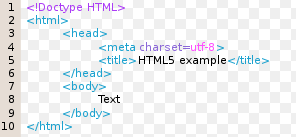















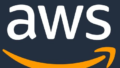

コメント
Ctrl+p+@は参照しているライブラリjarの中のソースに飛ぶ事が出来ないので、
「型を開く(Ctrl + Shift + t)」ではなく
「ファイルを開く(Ctrl + Shift + r)」相当の機能です。